最近有不少Win7用戶在開機時遇到錯誤提示而無法進入桌面,系統信息提示“Group Policy Client服務器未能登錄,拒絕訪問”,為此不少人還去電腦店修理電腦,反而被黑商掙了不少錢。其實這種情況根本不用花錢修理,涉及到Win7開機的權限問題,只要進入安全模式自己設置就能解決。
具體操作步驟:
一、在Win系統開機時,按住鍵盤上F8鍵,然後在進入的“高級啟動選項”菜單上,選擇進入“安全模式”。
二、進入安全模式後,找到C:\windows\regedit.exe文件,然後雙擊打開regedit.exe,即彈出注冊表編輯器。
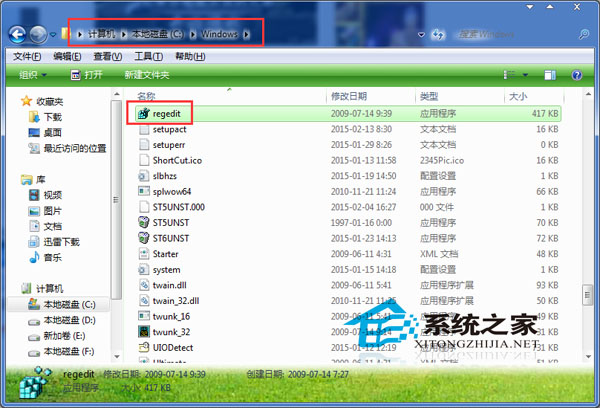
三、接著在注冊表編輯器下,右鍵單擊HKEY_CURRENT_USER項,選擇“權限”。然後在打開的權限面板上,點擊“添加”按鈕。
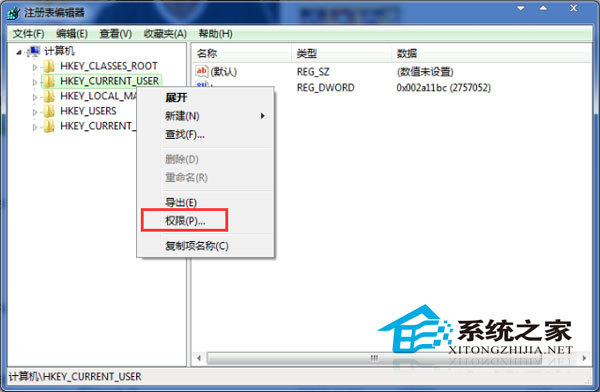
四、然後在添加面板上,輸入對象名稱,再點擊剛剛記錄的登錄名,點擊確定按鈕即可。
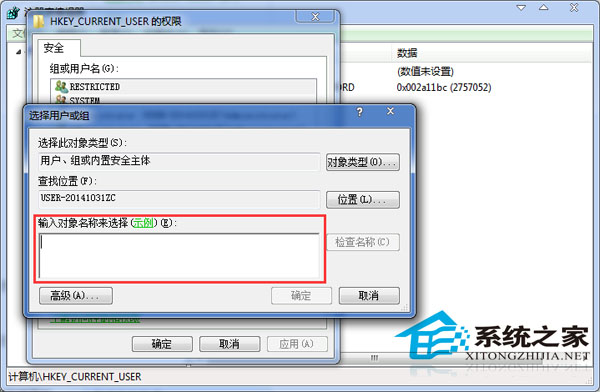
五、返回至權限窗口,檢查“組或用戶名”是否多出一個帳戶,在權限窗口下找到“完全控制”並選中,再點擊確定按鈕。通過同樣的操作方法,添加system帳戶,並設置完全控制權限。最後再得新啟動計算機,選擇自己的帳戶登錄即可。
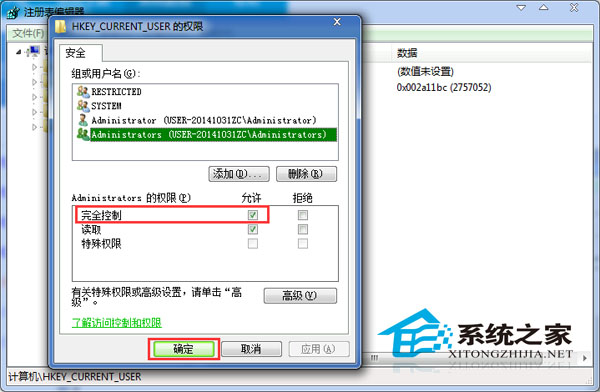
通過上述操作後,退出安全模式重啟Win7系統看看,不會再出現Group Policy Client信息提示了。今後若再碰到一些Win7難題,大家可以先在系統之家Win7程裡找找解決方法,可別再被黑商騙走維修費用啦。我們是你最好的朋友。